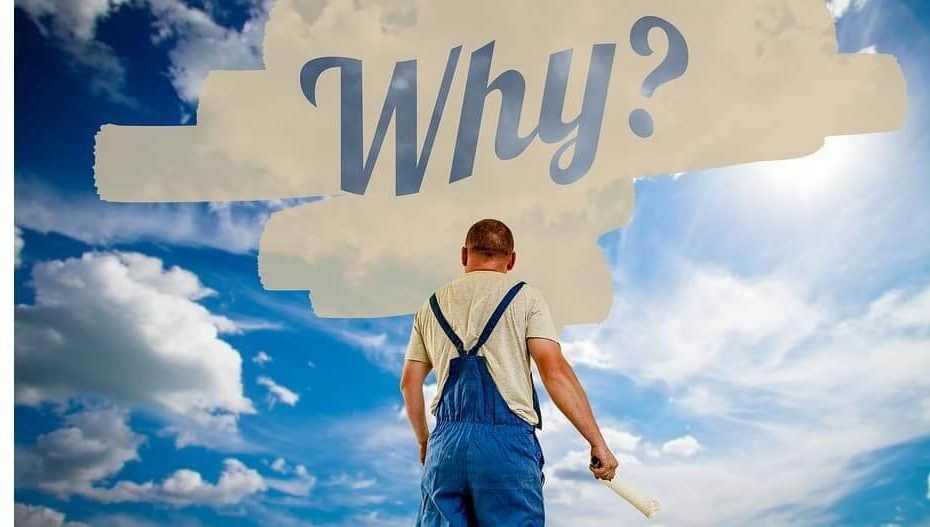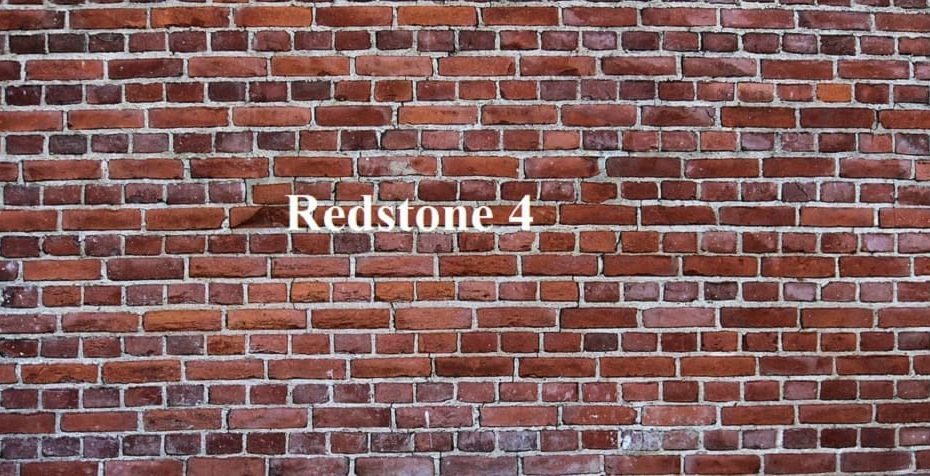- Lehtede värskendamine on suurepärane viis igasuguste probleemide lahendamiseks teie praeguses veebibrauseris.
- Selleks on mitu võimalust ja selles artiklis näitame teile, kuidas oma brauserit värskendada ja tugevat värskendust teha.
- Teie vahemälu võib põhjustada erinevaid probleeme, seega kasutage kindlasti igapäevaselt usaldusväärset brauserit. Ooper on selles osas suurepärane valik.
- Kui Opera pole teie tass teed, siis võite olla värskendav Chrome on ka lihtne ülesanne.

- Lihtne migreerimine: kasutage Opera assistenti väljuvate andmete, näiteks järjehoidjate, paroolide jne edastamiseks.
- Optimeerige ressursikasutust: teie RAM-mälu kasutatakse tõhusamalt kui teistes brauserites
- Tõhustatud privaatsus: integreeritud tasuta ja piiramatu VPN
- Reklaame pole: sisseehitatud reklaamiblokeerija kiirendab lehtede laadimist ja kaitseb andmekaevanduste eest
- Mängusõbralik: Opera GX on esimene ja parim brauser mängimiseks
- Laadige alla Opera
Vahel sinu brauser võib teatud lehtedel probleeme tekkida ja nende parandamiseks on kõige parem lehte värskendada.
Lehe värskendamine on uskumatult lihtne ja tänases artiklis me näitame teile, kuidas seda teha kõigis suuremates veebibrauserites, samuti väheseid muid trikke.
Kiire näpunäide:
Chrome'i värskendamine on üsna lihtne, kuid kui otsite Chrome'iga sarnast brauserit, soovitame proovida Opera.
Opera on ehitatud Chromiumi mootorile, nii et see on funktsionaalsuse poolest üsna sarnane ja võib töötada ka Chrome'i laiendustega, nii et te ei jäta oma armastatud funktsioone kasutamata.
Brauseril on oma reklaamiblokeerija ja jälgimiskaitse, nii et see blokeerib jälgimisskriptid ja muudab teie veebisaidid kiiremaks laadimiseks. Lisaks on piiramatu VPN lisaturvalisuse tagamiseks.
Mis puudutab tegelikku värskendamist, siis peate lihtsalt hoidma Ctrl võti ja klõpsake nuppu Värskenda nuppu tööriistaribal. Nii lihtne see on!

Ooper
Kas otsite igapäevaselt kasutatavat brauserit? Installige Opera ja võite olla kindel, et selle värskendamine on uskumatult lihtne!
Külastage veebisaiti
Kuidas värskendada oma brauserit?
1. Värskendage Chrome'i brauserit
Chrome'i lehtede värskendamine on uskumatult lihtne ja saate seda teha järgides neid samme:
- Klõpsake nuppu Laadige uuesti tööriistariba ikooni.
- Oodake lehe värskendamist.
1.1 Brauseri raske värskendamine
- Paremklõpsake nuppu Laadige uuesti.
- Nüüd valige Raske uuesti laadida menüüst.
- Võite ka hoida Shift ja klõpsake nuppu Laadige uuesti raske värskenduse sooritamiseks.
- Oodake, kuni leht uuesti laaditakse.
Brauseri tugeva värskenduse tegemiseks tehke ülalkirjeldatud viisil. Sel juhul,
Kõvasti värskendades eemaldatakse selle lehe vahemälu ja luuakse uuesti.
1.2 Värskenda brauseri otseteed
Chrome'is on kaks otseteed värskendamiseks:
- Ctrl + R - tavaline värskendus
- Ctrl + Tõst + R - kõva värskendus
1.3 Brauser automaatne värskendamine Google Chrome'is lehtede automaatseks värskendamiseks peate tuginema laiendustele. Kaks kõige populaarsemat laiendust selle jaoks on:
Google Chrome'is lehtede automaatseks värskendamiseks peate tuginema laiendustele. Kaks kõige populaarsemat laiendust selle jaoks on:
- Lihtne automaatvärskendus
- Super Auto Refresh Plus
1.4 Värskendage brauseri vahemälu Chrome'is
- Klõpsake nuppu Menüü paremas ülanurgas olev ikoon.
- Nüüd valige Rohkem tööriistu> Sirvimisandmete kustutamine.
- Määra Kogu aeg ajavahemikuna.
- Valige järgmised valikud:
- Küpsised ja muud saidi andmed
- Vahemällu salvestatud pildid ja failid
- Nüüd klõpsake nuppu Kustuta andmed nuppu.

Google Chrome'is kogu vahemälu värskendamiseks peate rakendama ülaltoodud samme.
2. Värskendage Firefoxi brauserit
- Leidke Värskenda ikooni ja klõpsake seda.

- Oodake, kuni leht uuesti laaditakse.
Rakenduse värskendamiseks Firefoxi brauser, peate lihtsalt järgima ülaltoodud protseduuri.
2.1 Firefoxi kõva värskendamine
- Hoidke all klahvi Shift võti.
- Võtit vabastamata klõpsake nuppu Laadige uuesti nuppu.
- Oodake, kuni leht laaditakse.
Käivitage süsteemiskaneerimine võimalike vigade avastamiseks

Laadige alla Restoro
Arvuti parandamise tööriist

Klõpsake nuppu Käivitage skannimine Windowsi probleemide leidmiseks.

Klõpsake nuppu Parandage kõik lahendada patenteeritud tehnoloogiatega seotud probleemid.
Turvaprobleeme ja aeglustusi põhjustavate vigade leidmiseks käivitage arvuti skannimine Restoro Repair Tooliga. Pärast skannimise lõppu asendab parandusprotsess kahjustatud failid värskete Windowsi failide ja komponentidega.
2.2 Värskenda brauseri otseteed
Firefoxi brauseri otseteed on järgmised:
- F5 - lehe värskendamine
- Ctrl + F5 või Ctrl + Tõst + R - kõva värskendus
2.3 Automaatne värskendamine Firefoxis

Firefoxi brauseri automaatseks värskendamiseks peate tuginema laiendustele. Kui nüüd rääkida, siis siin on mõned neist:
- Vahekaart Automaatne värskendamine
- Vahekaart Automaatne uuesti laadimine
- Vahekaartide uuesti laadija
2.4 Värskendage brauseri vahemälu Firefoxis
- Klõpsake nuppu Menüü nuppu ja valige Valikud.
- Navigeerige Privaatsus ja turvalisus vasakul paanil. Paremal paanil klõpsake nuppu Kustuta andmed nupp sisse Küpsised ja saidiandmed jaotises.

- Nüüd klõpsake nuppu Selge kinnitamiseks nuppu.

3. Kuidas värskendada brauserit Macis
Kui kasutate oma Firefoxi või Chrome'i Maci arvuti värskendusprotsess on peaaegu identne. Safaris on värskendamisprotsess pisut erinev, seetõttu keskendume sellele selles jaotises.
Safari brauseri värskendamiseks peate lihtsalt klõpsama nuppu Värskenda tööriistariba ikooni.
3.1 Kõrge brauseri värskendamine Safaris
Safaris tugeva värskenduse tegemiseks toimige järgmiselt.
- Hoidke all klahvi Shift
- Rakendust vabastamata Shift klõpsake nuppu Värskenda ikooni.
3.2 Värskenda otseteid Safaris
Safari kasutab järgmisi otseteid:
- Command + R - tavaline värskendus
- Command + Option + R - kõva värskendus
3.3 Automaatne värskendamine Safaris

Safari lehtede automaatseks värskendamiseks peate kasutama selliseid brauserilaiendeid nagu Automaatne värskendamine.
3.4 Värskendage brauseri vahemälu Safaris
Safari brauseri vahemälu värskendamine on lihtne ja peate seda lihtsalt kasutama Command + Option + E otsetee.
Brauseri ja avatud lehtede värskendamine on üsna lihtne ja kui leiate, et see juhend on kasulik, andke meile sellest teada allpool olevast kommentaaride jaotisest.
 Kas teil on endiselt probleeme?Parandage need selle tööriistaga:
Kas teil on endiselt probleeme?Parandage need selle tööriistaga:
- Laadige see arvuti parandamise tööriist alla hinnatud suurepäraselt saidil TrustPilot.com (allalaadimine algab sellel lehel).
- Klõpsake nuppu Käivitage skannimine leida Windowsi probleeme, mis võivad põhjustada arvutiga probleeme.
- Klõpsake nuppu Parandage kõik lahendada patenteeritud tehnoloogiatega seotud probleemid (Eksklusiivne allahindlus meie lugejatele).
Restoro on alla laadinud 0 lugejaid sel kuul.
Korduma kippuvad küsimused
Google Chrome'is lehtede värskendamiseks peate lihtsalt klõpsama nuppu Värskenda või kasutama kiirklahve Ctrl + R.
Brauseri vahemälu lähtestamine on lihtne ja peate lihtsalt minema seadete lehele ja lähtestama selle sealt.
Kiirklahv Ctrl + Tõst + R värskendab lehte tugevalt. See tähendab, et selle lehe vahemälu eemaldatakse ja luuakse uuesti.
Brauserid ei toeta automaatse värskendamise funktsiooni ja ainus viis selle saavutamiseks on kasutada brauserilaiendeid.